Kako iskati v sistemu Windows 11: vse, kar morate vedeti

Windows 11 ponuja izboljšano iskanje, ki je hitrejše in učinkovitejše. Odkrijte, kako kar najbolje izkoristiti iskanje v Windows 11.
Rastoča priljubljenost Microsoft Teams je spodbudila podjetje, da posodobi storitev z nekaterimi dragocenimi in vitalnimi funkcijami. Nedavna posodobitev njihovega namiznega odjemalca prinaša številne izboljšave, vključno z učinki ozadja po meri , funkcijo dviga roke in še pomembneje možnostjo izpiranja klepetov. Oglejmo si podrobneje to novo funkcijo in kako jo lahko uporabite v svojo korist.
Vsebina
Kaj je pojavni klepet v Microsoft Teams?
Naraščanje števila posodobitev v Microsoft Teams je predvsem posledica nenadnega povečanja števila uporabnikov, ki so začeli uporabljati Teams za sodelovanje na daljavo. Microsoft je v zadnjem mesecu poročal o približno 200-odstotnem porastu svojih uporabnikov. Obstajajo šole in podjetja, ki uporabljajo Microsoft Teams za spremljanje svojih zaposlenih in študentov na daljavo ter za izvajanje predavanj in spletnih seminarjev.
Med temi sejami je težko spremljati vaše besedilne klepete v Microsoft Teams, saj vaš zaslon prevzame video vir vaših kolegov udeležencev sestanka. Nova funkcija pojavnega okna vam pomaga premagati to oviro, saj vam omogoča, da odprete klepet svojih ekip v ločenem oknu. To vam bo omogočilo, da vodite pomembne pogovore, medtem ko ste na sestanku ali obiskovanju spletnega seminarja v Microsoft Teams.
Sledite našemu spodnjemu vodniku po korakih, če želite izvedeti, kako lahko odprete okno za klepet v Microsoft Teams z najnovejšo posodobitvijo.
Kako odpreti okno za klepet v Microsoft Teams?
Programska oprema Teams vam ponuja veliko načinov za prikaz pojavnega okna za klepet:
1. način: na zavihku Klepet dvokliknite kateri koli pogovor, da odprete pojavno okno za ta klepet.
2. način: premaknite kazalec miške na klepet in ga nato z desno tipko miške kliknite, da odprete kontekstni meni. Zdaj kliknite »Pop out chat«, da premaknete klepet v pojavno okno.
3. način: Kliknite klepet na seznamu Nedavni klepet, da ga odprete v programski opremi Teas. Zdaj kliknite gumb »Pop out« v zgornjem desnem kotu zaslona, blizu zaslona Skupna raba in gumba za zvočni klic.
Metoda 4: OK, ta je najboljši. Pritisnite ctrl+/, da uporabite ukaz poševnica, in ne vnesite pop in pritisnite tipko enter.
Metoda 5: Ah, še enostavneje! Samo dvakrat kliknite na prikazno sliko (avatar) osebe, katere klepet želite dobiti pojavno okno.
6. način: na seznamu Nedavni klepet premaknite kazalec miške na klepet in nato kliknite gumb »pop out«, ki se prikaže, ko se premaknete nanj.
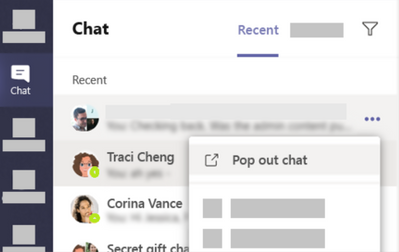
Kateri način je najboljši, da prikažete »pop-out« okno klepeta?
No, če ne želite dvigniti roke s tipkovnice, preprosto uporabite bližnjico za to, ki je:
Če pa želite uporabljati samo miško, obstaja veliko možnosti, med katerimi se zdi, da je najlažji dvojni klik na 'Prikaži sliko' osebe.
Velikost vašega okna sestanka bo zdaj spremenjena in bo na voljo ločeno od vašega namiznega odjemalca Microsoft Teams. Zdaj lahko uporabite namizni odjemalec, da odprete zadevni klepet in nadaljujete pogovor med sestankom.
Kaj je funkcija klepeta z več okni v Microsoft Teams?
No, okno za klepet »Pop out« je samo del funkcije klepeta z več okni. To vam omogoča, da dobite ločeno okno za vsak klepet, kar vam omogoča, da preklapljate med klepeti z vašo najljubšo kombinacijo alt+tab, ki jo uporabljate za preklapljanje med odprtimi okni na vašem računalniku. To nedvomno omogoča večjo produktivnost.
Upamo, da vam bo ta vodnik pomagal, da preprosto odprete okna za klepet in nadaljujete pogovore, medtem ko se hkrati udeležujete pomembnih sestankov v Teams. Če imate kakršna koli vprašanja ali povratne informacije, vas prosimo, da stopite v stik z nami v spodnjem razdelku za komentarje.
Windows 11 ponuja izboljšano iskanje, ki je hitrejše in učinkovitejše. Odkrijte, kako kar najbolje izkoristiti iskanje v Windows 11.
Gonilniki naprav pomagajo odpraviti napake, izboljšati združljivost in omogočiti optimalno delovanje vaših naprav v sistemu Windows 11. V tem članku bomo raziskali 7 načinov za posodobitev gonilnikov.
Zajemite svoj zaslon kot profesionalec! Naš vodnik po posnetkih zaslona za Windows 11 vam predstavi vse načine, kako enostavno zajeti in deliti svoje zaslone.
Učite se, kako korak za korakom ustvariti obnovitveno točko v sistemu Windows 11. Odkrijte koristi obnovitvenih točk in enostavne metode njihovo izdelave.
Odkrijte, kako odpreti nadzorno ploščo v sistemu Windows 11 s preprostimi metodami ter se naučite dodati nadzorno ploščo na namizje, v meni Start ali opravilno vrstico.
Windows 11 je bil izdan javnosti, Microsoft pa je predstavil pomočnika, ki olajša namestitev. Odkrijte, kako uporabiti pomočnika za namestitev Windows 11 in izpolnite vse zahteve.
V tem članku boste izvedeli, kako preprosto spremeniti ozadje v sistemu Windows 11 z različnimi metodami, ki vključujejo uporabo desktopa, File Explorerja in PowerShella.
Microsoft neprenehoma posodablja Windows 11. Če iščete, kje se nahaja Moj računalnik, vas vodimo skozi postopek, kako ga ponovno pridobiti na namizju in meniju Start.
Ne objavljajte svojih slik brezplačno na Instagramu, čeprav lahko zanje prejmete plačilo. Preberite in spoznajte, kako zaslužiti denar na Instagramu in kar najbolje izkoristite to platformo za družabno mreženje.
Naučite se z lahkoto urejati in odstranjevati metapodatke PDF. Ta vodnik vam bo pomagal enostavno urediti ali odstraniti metapodatke PDF na nekaj preprostih načinov.
Ali veste, da ima Facebook popoln seznam stikov iz vašega telefonskega imenika, skupaj z njihovim imenom, številko in e-poštnim naslovom.
Težava lahko prepreči pravilno delovanje vašega računalnika in boste morda morali spremeniti varnostne nastavitve ali posodobiti gonilnike, da jih odpravite.
Ta blog bo bralcem pomagal pretvoriti zagonski USB v datoteko ISO z uporabo programske opreme tretjih oseb, ki je brezplačna za uporabo in varna pred zlonamerno programsko opremo.
Ste naleteli na kodo napake programa Windows Defender 0x8007139F in vam je težko izvajati preglede? Tukaj so načini, kako lahko odpravite težavo.
Ta obsežen vodnik vam bo pomagal odpraviti napako načrtovalca opravil 0xe0434352 v vašem računalniku z operacijskim sistemom Windows 11/10. Oglejte si popravke zdaj.
Napaka LiveKernelEvent 117 Windows povzroči, da vaš računalnik zamrzne ali se nepričakovano zruši. Naučite se diagnosticirati in popraviti s koraki, ki jih priporočajo strokovnjaki.
Ta blog bo bralcem pomagal odpraviti težave, ki mi PowerPoint ne dovoli snemanja zvoka v računalniku z operacijskim sistemom Windows, in celo priporočil druge nadomestke za snemanje zaslona.
Se sprašujete, kako pisati na dokument PDF, saj morate izpolniti obrazce, dodati opombe in se podpisati. Naleteli ste na pravo objavo, berite dalje!
Ta spletni dnevnik bo uporabnikom pomagal odstraniti vodni žig Sistemske zahteve niso izpolnjene, da bodo uživali v bolj gladki in varnejši izkušnji z Windows 11 ter čistejšem namizju.
Ta blog bo uporabnikom MacBookov pomagal razumeti, zakaj se pojavljajo težave z rožnatim zaslonom in kako jih odpraviti s hitrimi in preprostimi koraki.
Ko delate stran od svoje mize, lahko dostopate do računalnika s povezavo Windows Remote Desktop Connection. Z dohodnimi povezavami z oddaljenim namizjem. Naša navodila vam pomagajo pri konfiguraciji in optimizaciji povezave.
Se sprašujete, zakaj prejemate sporočila v svojem Messengerju, tudi ko ste izklopili svoj Messenger? Preberite to, če želite izvedeti razlog.
Osnovni vodnik za povezovanje z brezžičnim zaslonom v operacijskem sistemu Windows 10. Enostavni koraki in rešitve za težave.
Spremenljivke okolja v Windows 10 so ključne za konfiguracijo aplikacij. Naučite se, kako jih učinkovito urediti in dodati.
Precej preprosto je pridobiti vašo e-pošto iz računa Gmail, ne glede na to, ali je bila shranjena za kasnejšo uporabo ali poslana pomotoma. Preberite članek, če želite izvedeti korake, ki prikazujejo obnovitev na namizju in v mobilni aplikaciji.
Ali menite, da vaše aplikacije v telefonu niso varne? Iščete način za zaklepanje Facebook Messengerja? Preberite članek, če želite izvedeti, kako vstavite geslo v Messenger.
Kako odblokirati nekoga na Facebooku in Facebook Messengerju. Prijavite se v svoj račun Facebook, na mobilnem ali namiznem računalniku, pojdite v Nastavitve> Blokiranje. Kliknite Odblokiraj.
Medtem ko bo televizor verjetno dobro deloval brez internetne povezave, če imate kabelsko naročnino, so ameriški uporabniki začeli preklopiti na spletno
Tako kot v resničnem svetu se bodo vaše stvaritve v igri Sims 4 sčasoma postarale in umrle. Simčki se naravno starajo skozi sedem življenjskih obdobij: dojenček, malček, otrok, najstnik,
Obsidian ima več vtičnikov, ki vam omogočajo oblikovanje zapiskov ter uporabo grafov in slik, da jih naredite bolj smiselne. Čeprav so možnosti oblikovanja omejene,



























